iPhone의 Control F: iPhone에서 단어를 검색하는 3가지 방법
게시 됨: 2021-09-17요즘 스마트폰으로 인해 컴퓨터가 그리워지는 경우는 거의 없습니다. 이메일 작성, 비디오 편집, 콘텐츠 소비, 손안의 스마트 기기는 너무나 강력해져서 오래된 컴퓨터를 포함하여 우리 삶의 다른 많은 기기를 대체하고 있습니다.
그러나 여전히 노트북이나 데스크탑이 그리울 때가 있습니다. 그리고 그 중 하나는 컴퓨터와 노트북에서만 자주 사용하는 편리한 바로 가기를 사용해야 하는 경우입니다. 우리는 종종 몇 개의 키를 함께 눌러 결과를 바로 얻을 수 있는 단순함을 놓치곤 합니다. iPhone에서 탐색하는 동안 우리가 그리워했던(예, '사용하는') 바로 가기 키 중 하나는 강력한 Control+ F (Mac의 경우 Command + F )입니다.
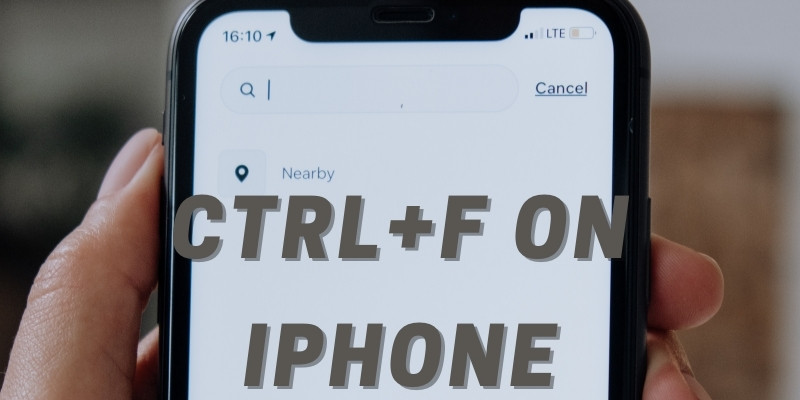
목차
iPhone에서 F를 제어하는 방법
Ctrl F 검색 명령은 이미지 이미지와 텍스트의 바다가 될 수 있는 것 중에서 하나의 특정 단어를 찾는 데 도움이 됩니다. 컴퓨터에서 Ctrl 키와 F 키를 함께 누르면 찾고자 하는 특정 단어를 입력할 수 있는 멋진 작은 검색 표시줄이 나타나고 해당 단어가 해당 화면에서 강조 표시됩니다. 이제 불행히도 iPhone 또는 iPad를 사용하는 경우에는 작동하지 않습니다.
그러나 그렇다고 해서 iPhone 또는 iPad의 브라우저 창에서 단어를 검색할 수 없는 것은 아닙니다. 실제로 iPhone에서도 Ctrl F와 유사한 작업을 수행할 수 있습니다. 다음의 간단한 단계를 따르기만 하면 됩니다.
Safari에서 페이지 내에서 검색하는 방법은 무엇입니까?
- Safari로 이동하여 검색하려는 웹 페이지를 엽니다.
iPhone에는 Safari라는 사전 설치된 브라우저가 있습니다. 찾아서 열어주세요. 앱을 연 후 상단의 검색 창에 웹 페이지 주소를 입력해야 검색하려는 웹 페이지가 열립니다.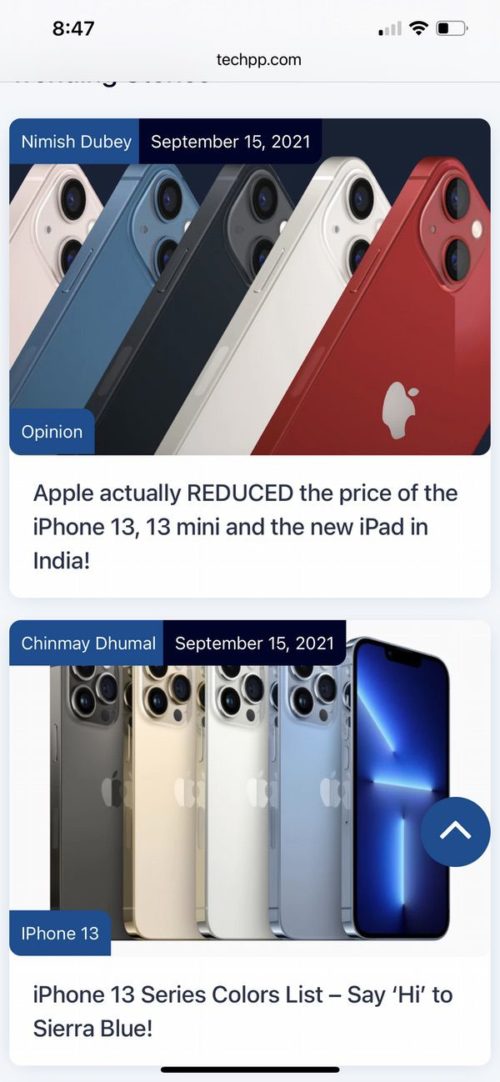
- 검색창에 단어를 입력하세요
원하는 웹 페이지가 로드되면 이제 주소 표시줄에 찾고 있는 특정 단어나 구를 입력할 수 있습니다. 네, URL을 입력한 곳에 입력하세요. Enter 키를 누르지 않도록 주의하십시오! - "이 페이지에서:"로 이동합니다.
검색 상자에 단어/구를 입력하면 단어 아래에 여러 옵션이 나타납니다. 여기에서 "이 페이지에서"로 내려가야 합니다. 그 아래에는 앞에 "찾기"로 입력한 단어가 있습니다. 선택해야 하는 옵션입니다.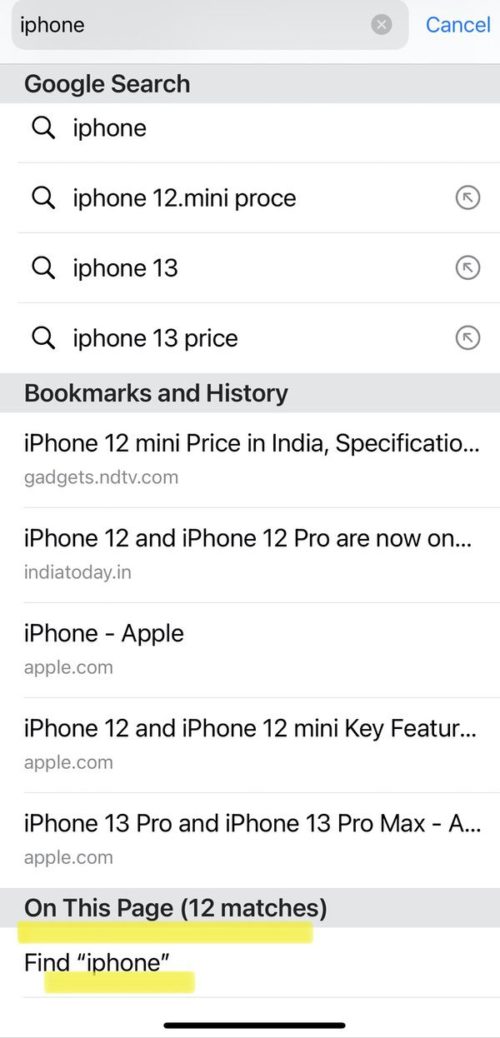
- 짜잔, 페이지에서 단어가 강조 표시됩니다.
컴퓨터에서와 마찬가지로 입력한 단어가 웹페이지에서 강조 표시됩니다. 페이지 하단에는 페이지에서 찾은 장소의 수와 함께 검색하는 단어가 있는 상자도 표시됩니다. 단어가 있는 페이지의 다른 위치로 이동하려면 앞에 있는 화살표를 사용하십시오. 원하는 특정 문장을 찾기 위해 이 화살표를 탭하기만 하면 됩니다.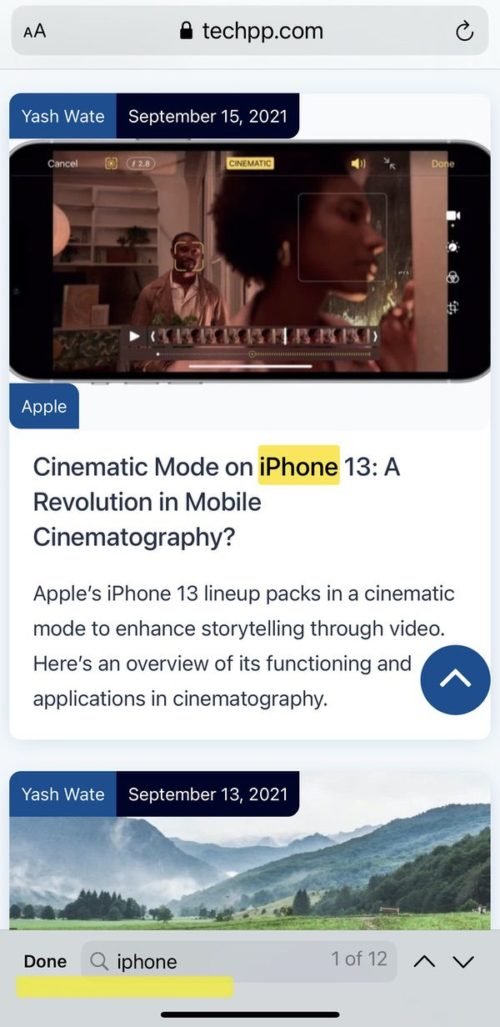
- 더 많은 용어를 검색하거나 "완료:"를 누르십시오.
검색이 끝나면 베이스의 검색 상자에 검색어를 입력하여 다른 용어를 검색할 수 있습니다. 검색이 끝나면 상자에서 "완료" 옵션을 누르기만 하면 됩니다. 웹 페이지.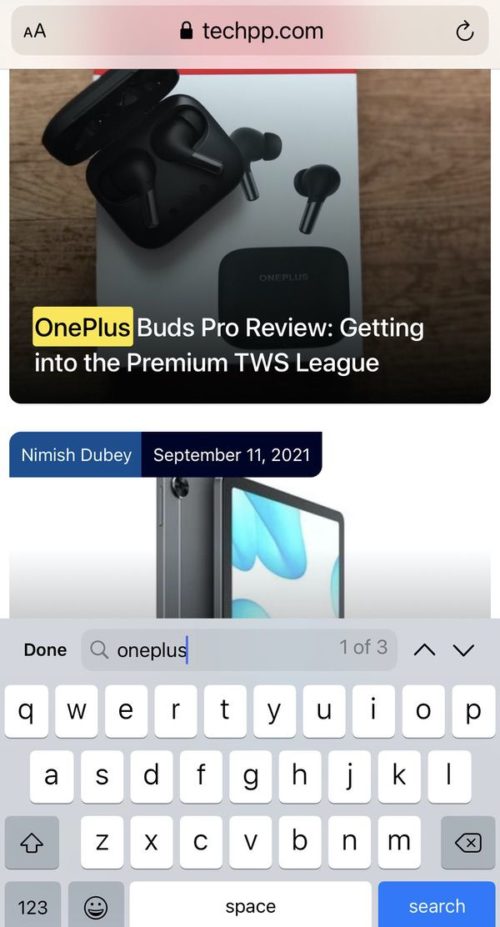
Chrome에서 페이지 내에서 검색하는 방법
Safari는 iPhone의 기본 브라우저일 수 있지만 그렇다고 해서 세계에서 가장 인기 있는 브라우저인 Chrome을 사용할 수 없는 것은 아닙니다. 그래 넌 할수있어. Safari 사용자가 아니고 Chrome에서 Control+F 명령의 이점을 누리고 싶다면 그렇게 할 수 있습니다. (iOS에서 기본 브라우저를 변경하는 방법을 알고 싶다면 여기를 클릭하세요.)
- iPhone에서 Chrome 앱을 엽니다.
iPhone에서 Chrome 앱을 열고 검색창에 검색하려는 웹페이지의 주소를 입력하기만 하면 됩니다. - 세 개의 점을 탭합니다.
Chrome 앱에서 웹페이지를 성공적으로 로드한 후 화면 오른쪽 하단에 있는 세 개의 점 아이콘(…)을 눌러야 합니다.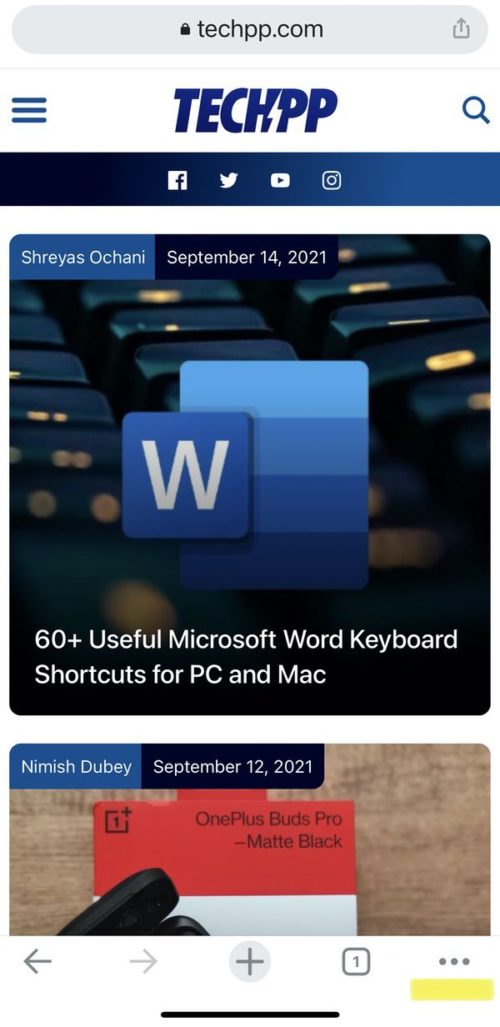
- "페이지에서 찾기:"를 선택합니다.
점 아이콘을 탭하면 옵션 목록이 열립니다. 목록에서 아래로 스크롤하여 "페이지에서 찾기" 옵션을 찾아 선택해야 합니다.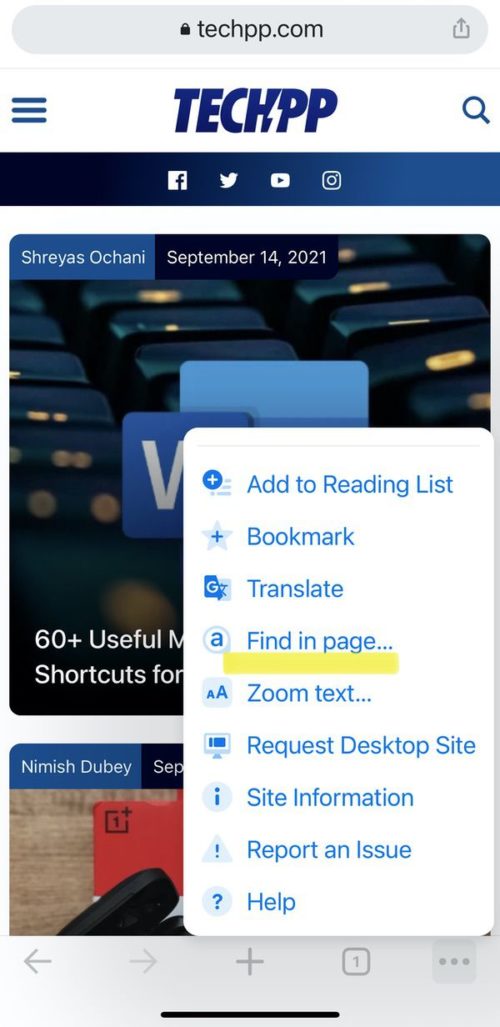
- 단어 또는 구문을 입력하세요.
"페이지에서 찾기" 옵션을 선택하는 즉시 페이지 상단에 검색 표시줄이 나타납니다. 이제 찾고자 하는 특정 단어나 구를 입력하기만 하면 결과가 페이지에서 강조 표시됩니다.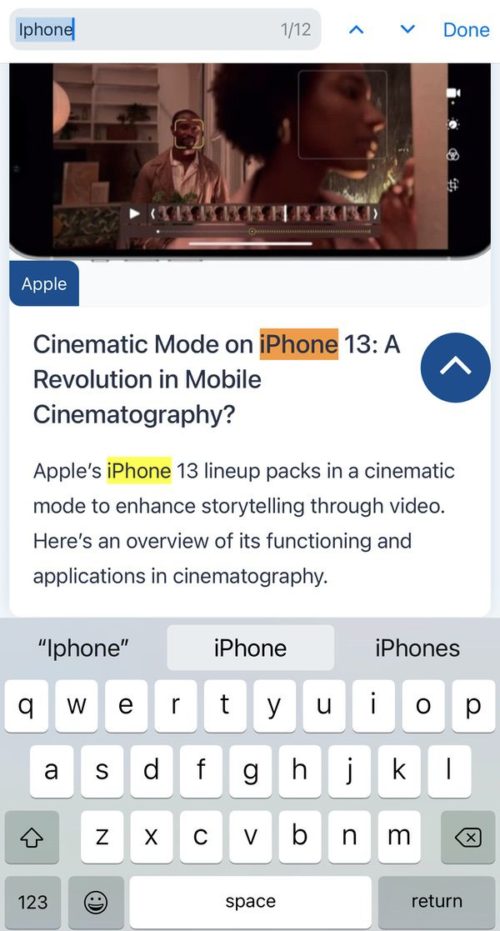
- 화살표를 사용하여 탐색:
Safari와 마찬가지로 이 검색 표시줄 앞에도 위쪽 및 아래쪽 화살표가 있어 원하는 결과를 찾는 데 사용할 수 있습니다. - 다른 검색을 하거나 "완료:"를 탭하세요.
검색이 끝나면 같은 상자에서 다른 용어를 검색할 수 있습니다. 검색을 마친 경우 검색 상자 옆에 있는 "완료" 옵션을 클릭하기만 하면 일반 웹페이지가 다시 나타납니다!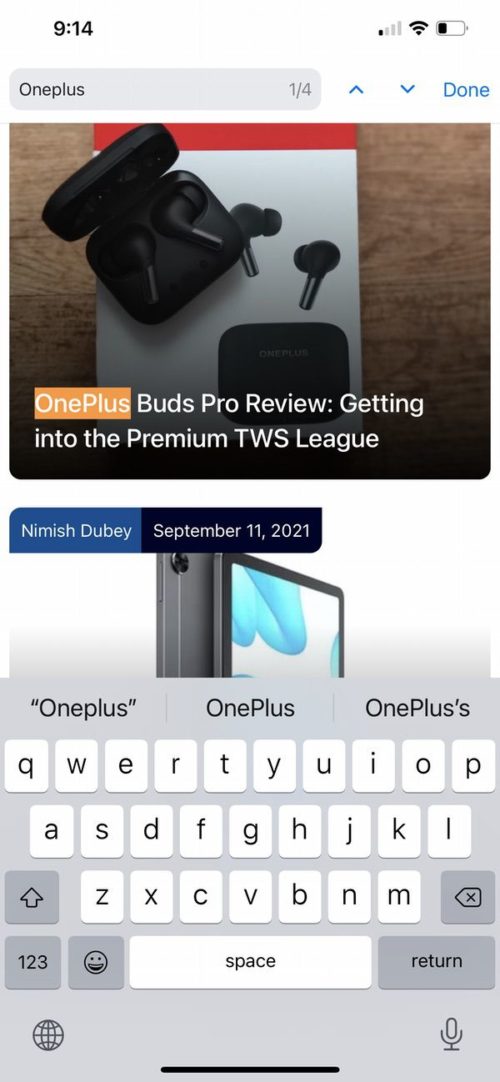
iPhone에서 단어를 찾는 가장 쉬운 방법
네, 제3의 방법도 있습니다. 그리고 이 옵션은 브라우징에 Chrome 앱을 사용하는지 아니면 Safari 앱을 사용하는지에 관계없이 작동하며 실제로 우리 책에서 가장 쉬운 옵션입니다.

- 웹페이지를 엽니다.
Safari 또는 Chrome에서 이 작업을 수행할 수 있습니다. 단어를 검색하려는 웹페이지를 열기만 하면 됩니다. - 공유 아이콘을 탭합니다.
웹 페이지를 열면 공유 버튼을 눌러야 합니다. Safari 앱에서는 화면 하단에 있고 Chrome 앱에서는 화면 오른쪽 상단의 주소 상자에 있습니다. 두 경우 모두 상자에서 위쪽과 바깥쪽을 가리키는 화살표처럼 보입니다.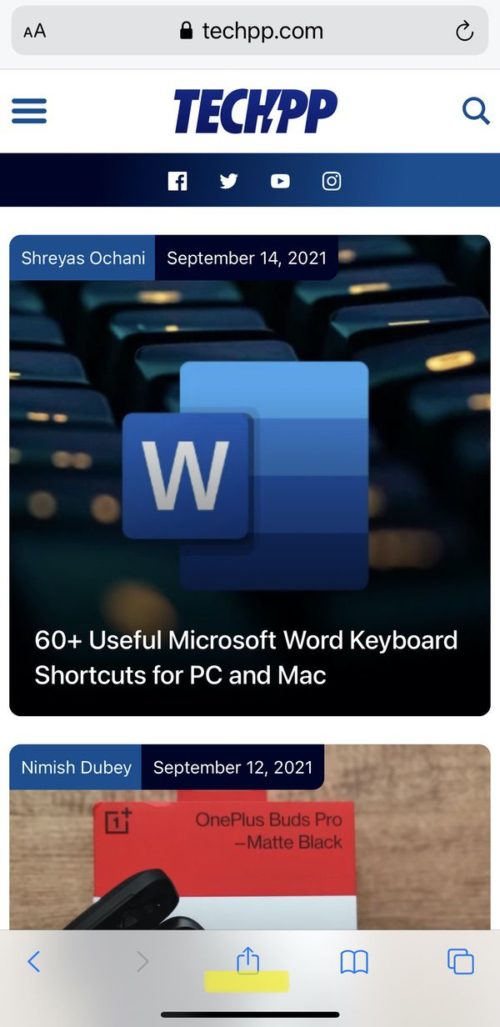
- "페이지에서/에서 찾기"를 클릭하십시오.
공유 아이콘을 클릭하면 새로운 옵션 목록(공유 시트)이 화면에 나타납니다. 여기에서 Safari를 사용하는 경우 "페이지에서 찾기" 옵션을 선택하거나 Chrome을 사용하는 경우 "페이지에서 찾기"를 선택해야 합니다.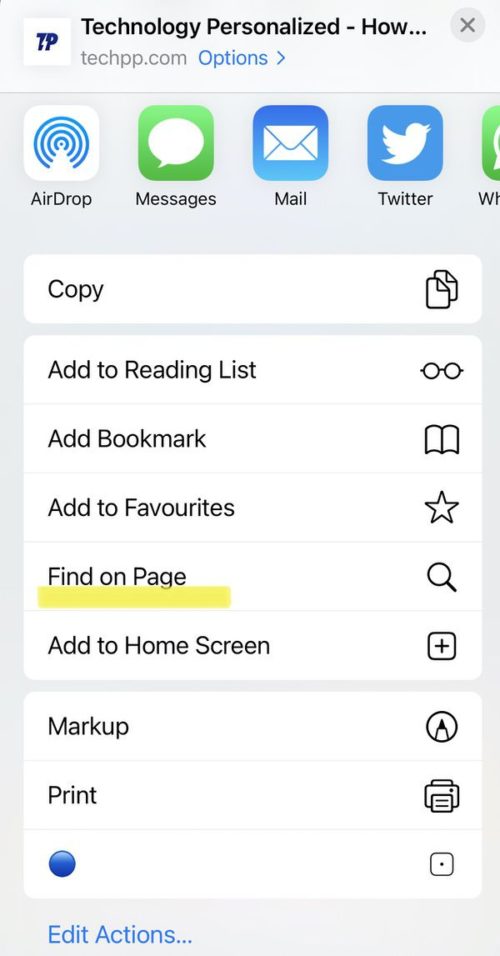
- 단어/구를 입력하십시오:
옵션을 클릭하면 화면에 키보드가 있는 검색 표시줄이 즉시 열립니다. 이제 페이지에서 강조 표시될 찾고 있는 단어를 입력하기만 하면 됩니다.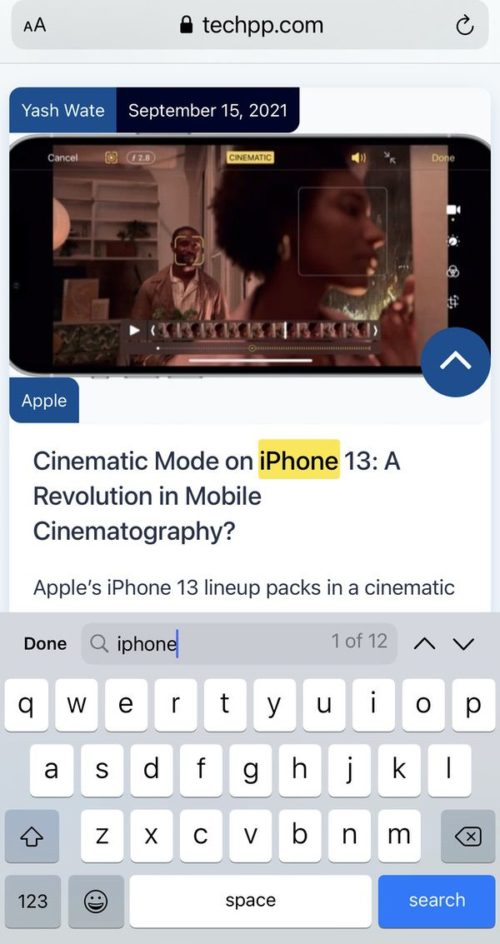
- 화살표 사용:
이 경우 위쪽 및 아래쪽 화살표를 잘 얻을 수 있습니다. 찾고 있는 것을 찾을 때까지 검색을 통해 탐색할 수 있습니다. - 더 검색하거나 완료:
검색이 끝나면 검색할 다른 용어나 단어를 입력하거나 검색 상자 옆에 있는 "완료" 옵션을 탭하기만 하면 일반 페이지로 돌아갑니다.
자주 묻는 질문
2. iPhone PDF에서 F를 어떻게 제어합니까?
iPhone을 사용할 때 Adobe Acrobat Reader는 문서에서 구 또는 단어를 찾는 가장 쉬운 방법입니다. 문서를 연 후 화면 상단의 돋보기를 탭한 다음 찾고 있는 검색어를 입력하십시오.
또한 Adobe Acrobat Reader가 없는 경우 iBooks를 사용할 수 있습니다. 과정은 동일합니다. 돋보기를 사용하여 검색하려는 PDF 파일을 검색합니다.
3. iPhone의 Google 문서도구에서 F를 어떻게 제어합니까?
iPhone용 Google 문서도구 앱 에서 더보기 > 찾기 및 바꾸기 를 탭합니다. 찾으려는 검색어를 입력하고 검색 을 탭합니다. 단어가 사용될 때마다 보고 스크롤하려면 화면 상단의 화살표를 사용하십시오.
4. PowerPoint에서 iPhone의 Control F 검색을 어떻게 사용합니까?
프레젠테이션에서 특정 단어나 구를 검색하려면 iPhone용 PowerPoint의 오른쪽 위 모서리에 있는 찾기 아이콘(돋보기)을 누릅니다. 그런 다음 검색하려는 단어나 구를 입력합니다. 더 많은 검색 옵션을 보려면 검색 상자 왼쪽에 있는 옵션 아이콘을 탭하세요.
5. iPhone Notes에서 F를 어떻게 제어합니까?
- 메모 목록을 아래로 스와이프하여 검색 상자를 표시합니다.
- 검색 상자를 탭한 다음 찾고 있는 내용을 입력하십시오. "그림이 있는 메모"와 같은 제안된 검색을 선택한 다음 추가 텍스트를 입력하여 검색 범위를 좁힐 수도 있습니다. 메모가 잠겨 있으면 해당 제목만 검색 결과에 나타납니다.
특정 메모 내에서 단어를 검색하려면 오른쪽 상단 모서리에 있는 세 개의 가로 점 아이콘을 누른 다음 " 메모에서 찾기 " 옵션을 누릅니다.
6. 메시지에서 iPhone의 Control-F는 어떻게 합니까?
두 가지 내장 기능(메시지 검색 막대 및 Spotlight 검색)이 있는 iPhone의 메시지 앱에서 단어나 구를 검색할 수 있습니다. 메시지 앱의 검색 창이나 iOS 스포트라이트 기능을 사용하여 문자 메시지 대화를 검색할 수 있습니다.
